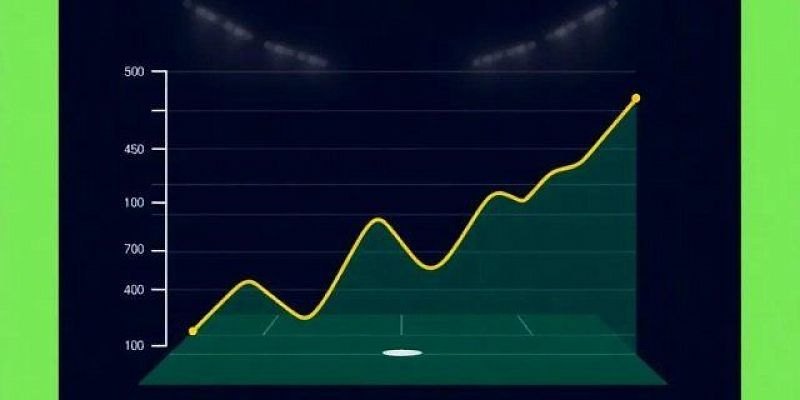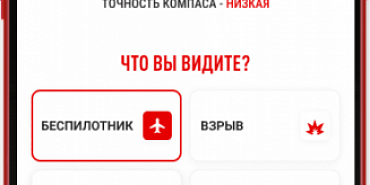Сообщение (текстовое) с Айфона.
Благодаря программе «Сообщения» есть замечательная возможность бесплатно получать и отправлять SMS сообщения всем владельцам устройств айфон, которые поддерживают функцию SMS, также благодаря функции MMS можно передавать фото и видеоматериалы, данные с телефонной книги и голосовые уведомления на все технические устройства, которые оснащены функцией MMS. Можно сразу направлять сообщения двум и более контактам, введя их адреса.
Для того чтобы увидеть, что вам пришло сообщение достаточно посмотреть на значок установленной программы «Сообщения», который расположен на основном экране.
Пользоваться функцией SMS/MMS можно везде, где есть зона покрытия сотовой сети. Плата за использование данной функции снимается в зависимости от того, каким тарифным пакетом вы пользуетесь.
Отправляем сообщение с Айфона.
Входим в программу «Сообщения», нажимаем на значок карандаша, выбираем из адресной книги контактный номер при помощи значка + или вводим номер телефона в графу «Кому». В поле для текста, которое расположено над клавиатурой, набираем сообщение и нажимаем «Отправить».
В случае если сообщение не отправлено, то на иконке программы появится предупреждающий знак.
Все диалоги, которые были направлены ранее, сохраняются в программе «Сообщения» и их можно просматривать или же продолжать диалог дальше.
Отправляем наше сообщение группе людей.
Проверяем в «Настройках» телефона в разделе «Сообщения»:
Включенную функцию «Сообщения групп».
После того заходим в программу «Сообщения», нажимаем карандаша и добавляем контакты, которым хотим послать сообщение.
При наборе номеров вручную, перед каждым новым номером нажимаем «Ввод».
Отправляем снятое видео и фотографии. Заходим в программу «Сообщения», выбираем из телефонной книги контакт, которого хотим порадовать фотографией или видео, делаем фотографию, снимаем видео или выбираем уже из имеющихся, и нажимаем «Отправить».
Сохраняем вложенные видео и фотографии в альбом «Фотопленка».
Нажимаем на вложенное видео или фотографию, после нажимаем «Сохранить изображение» или «Сохранить видео».
Отправляем записи диктофона.
Заходим в программу «Диктофон», потом нажимаем значок меню, выбираем нужную запись, потом «Экспортировать», далее «Отправить по MMS» и указываем адресата, которому хотим отправить сообщение, нажимаем «Отправить».
Редактируем диалог.
Заходим в программу «Сообщения», нажимаем «Изменить», появляются кружки в левой части экрана, нажимаем на тот, который находится напротив того диалога, который хотим удалить. Затем жмём «Удалить», потом нажимаем «Готово».